유튜브 프리미엄(YouTube Premium) 회원이 되면, 월 구독료를 매월 지불하여, 안전하게 YouTube 동영상을 오프라인으로 저장할 수 있게 됩니다. 게다가, 무료 회원일 경우 매번 동영상을 재생할 때마다 나오는 광고 없이, 스트레스 없이 동영상을 시청할 수 있습니다.
그렇다면, 어떻게 유튜브 프리미엄(YouTube Premium)에 가입할 수 있을까요? 다운로드한 동영상의 저장 위치는 어디일까요? 이런 의문을 가진 분들이 많은 것 같습니다. 본 기사에서는 유튜브 프리미엄(YouTube Premium)으로 동영상을 다운로드하는 방법을 자세히 설명하고, 불가능할 때의 대처 방법도 소개합니다.

1부: 유튜브 프리미엄(YouTube Premium)으로 동영상 다운로드하는 방법
먼저 유튜브 프리미엄(YouTube Premium)에 가입하는 절차를 살펴보겠습니다. 웹 브라우저에서, 스마트폰과 PC 모두 프리미엄 구매로 진행할 수 있습니다. 이번에는 이 방법에 대해 설명합니다.
브라우저에서 프리미엄에 가입하는 절차
단계 1.Safari나 Chrome을 열고, "YouTube Premium"에 접속합니다.
단계 2.화면 중앙에 있는 "무료 사용해보기"를 클릭합니다.
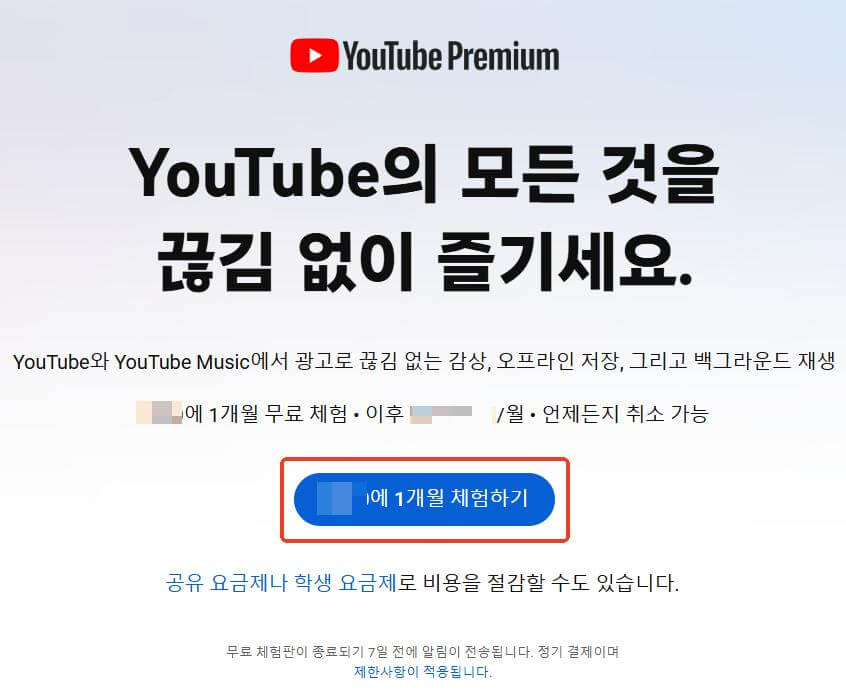
단계 3.Google 계정에 로그인한 후, 프리미엄 등록 화면이 표시됩니다.
단계 4.과금 시작일을 확인하고, 신용카드 정보를 입력한 후, 하단의 "구매"를 선택합니다.
단계 5.구매 절차를 완료하면, 환영 메시지에서 "완료"를 클릭하면 유튜브 프리미엄(YouTube Premium) 가입에 성공했습니다.
한편, iPhone이나 Android 스마트폰의 경우, 즉시 YouTube 앱에서 프리미엄에 가입하는 것도 가능합니다.
유튜브 프리미엄(YouTube Premium) 회원이 되면, 계정에 로그인하면, 브라우저 버전과 앱 버전의 YouTube에서 동영상을 오프라인 저장 기능을 사용할 수 있습니다.
PC 브라우저에서 YouTube 동영상 다운로드하는 방법
단계 1.youtube.com에 접속하여 유튜브 프리미엄(YouTube Premium) 계정에 로그인합니다.
단계 2.오프라인에 저장하고 싶은 동영상의 재생 페이지로 이동합니다.
단계 3.동영상 하단에 있는 "오프라인"을 클릭합니다.
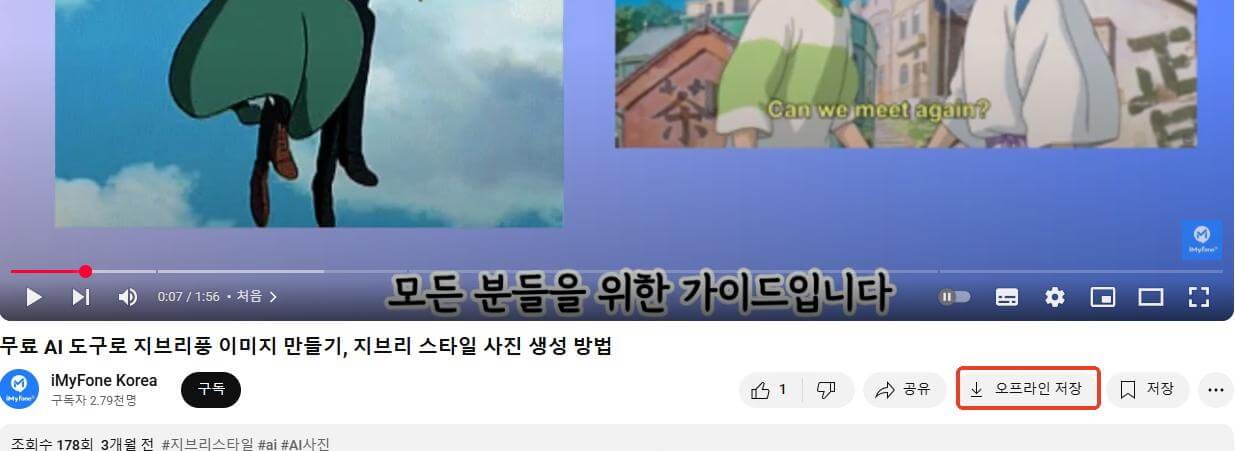
모바일 앱에서 YouTube 동영상 다운로드하는 방법
단계 1.다운로드하고 싶은 동영상을 열고, 재생 화면 하단에 있는 "오프라인"을 선택합니다.
단계 2.저장할 동영상의 품질을 묻는 경우, 원하는 설정에 체크하고, "오프라인에 임시 저장"을 탭합니다.
단계 3.동영상의 임시 저장이 완료되면, "오프라인" 아이콘이 "임시 저장 완료" 아이콘으로 변경됩니다.
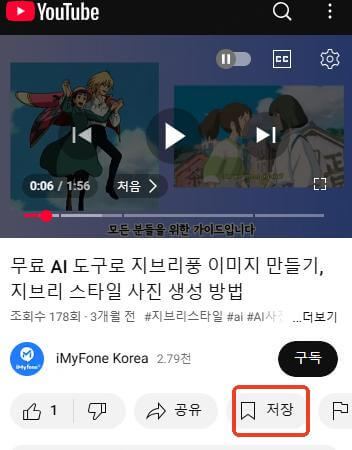
Q:유튜브 프리미엄(YouTube Premium)으로 오프라인 저장한 동영상은 언제까지 재생할 수 있나요?
오프라인 저장된 동영상은 30일간 재생할 수 있습니다. 30일 동안 한 번이라도 인터넷에 연결하면 동영상이 자동으로 갱신되어, 오프라인에서 재생 가능한 기간이 다시 30일로 돌아갑니다.
2부: 유튜브 프리미엄(YouTube Premium)에서 다운로드한 동영상의 저장 위치
PC의 유튜브 프리미엄(YouTube Premium)에서 동영상을 임시 저장한 경우, 브라우저 자체에 데이터가 저장됩니다. PC의 저장장치에 동영상 파일이 저장되는 것은 아닙니다. 다운로드한 동영상은, YouTube 화면 왼쪽 상단의 가로 세 줄에서 메뉴를 열고, "오프라인"을 클릭하여 재생할 수 있습니다.
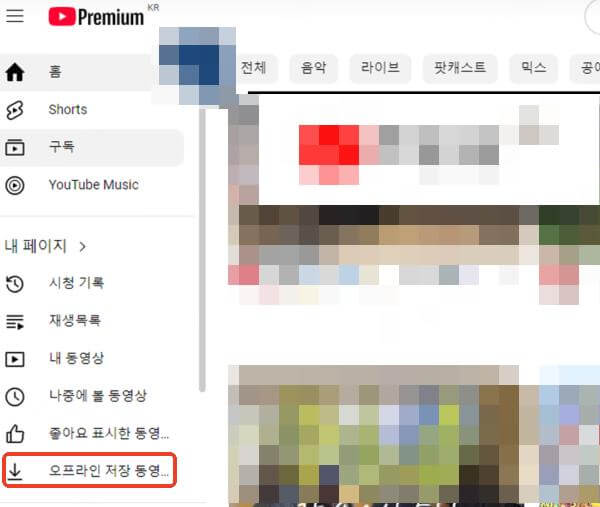
또한, iPhone 버전의 YouTube 앱에서도 오프라인 재생 동영상의 저장 위치를 지정할 수 없습니다. 오프라인 재생을 위한 "임시 저장"은, 동영상을 파일로서 기기에 다운로드하는 것이 아니라, YouTube 앱에 동영상 데이터를 저장하는 것입니다. 오른쪽 하단의 "내 페이지">"오프라인"을 탭하면, 오프라인에 저장한 동영상을 확인할 수 있습니다.
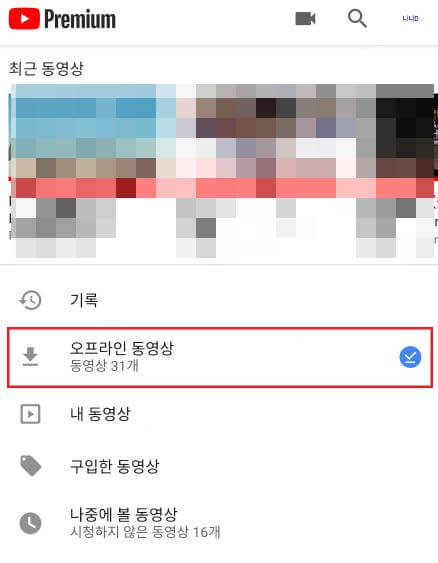
한편, Android는 유튜브 프리미엄(YouTube Premium)의 오프라인 동영상을 SD 카드에 저장할 수 있습니다.
Android의 YouTube 앱에서 오프라인 동영상을 SD 카드에 저장하는 단계
단계 1.YouTube 앱에서 "계정">"설정"을 탭합니다.
단계 2."백그라운드 및 오프라인"을 탭합니다.
단계 3."SD 카드를 사용"을 켭니다.
주의: SD 카드 저장에 대해
이것은 YouTube 동영상을 파일로 저장하는 것이 아닙니다. SD 카드의 용량을 사용하는 것만을 의미합니다. 재생하려면 여전히 YouTube 앱을 실행해야 합니다.
3부: 유튜브 프리미엄(YouTube Premium) 전용 동영상을 영구히 저장할 수 있는 소프트웨어-TopClipper
유튜브 프리미엄(YouTube Premium)에 가입하면, 쉽게 좋아하는 동영상을 안전하게 저장할 수 있지만, 다음과 같은 단점도 존재합니다.
- 최대 60초까지의 세로형 동영상인 쇼츠 동영상 다운로드는 불가능합니다.
- 저장한 동영상의 오프라인 재생은 시간에 제한이 있습니다.
- 동영상은 PC 로컬이나 스마트폰의 카메라 롤에 저장할 수 없어서, YouTube 앱 내에서만 재생 가능합니다.
- 유튜브 프리미엄(YouTube Premium)의 멤버십 기간이 만료되면, 저장한 동영상도 볼 수 없으므로, 계속 월 구독료를 지불해야 합니다.
이러한 제한 없이 더 자유롭게 YouTube 동영상을 다운로드하고 싶은 분들에게, 전문가용 동영상 다운로더 "iMyFone TopClipper"의 사용을 추천합니다. 이 소프트웨어는 로고 없이 임의의 웹사이트에서 동영상을 저장할 수 있습니다. 사용 방법도 매우 간단하며, URL 복사 붙여넣기만으로 비디오를 저장할 수 있습니다. 또한, 고속으로 여러 동영상을 일괄 저장할 수 있고, 음성을 MP3로 추출할 수도 있습니다. 안전성과 성공률이 높으며, 광고 없이 원활하게 동영상을 다운로드할 수 있습니다. 더불어, YouTube 재생 목록의 전체 저장 및 여러 동영상의 일괄 저장도 지원합니다.
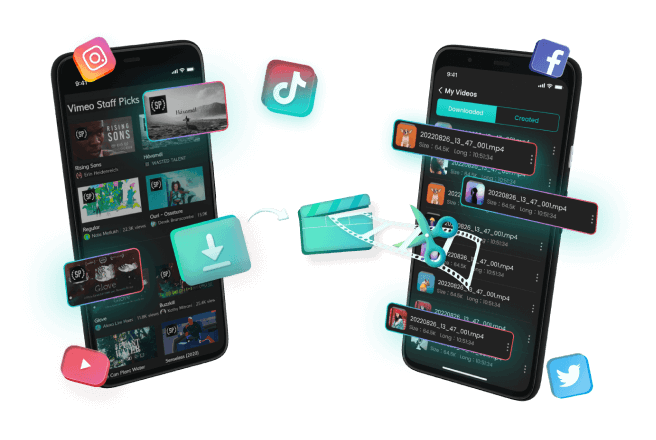
- 워터마크 없이 동영상을 모든 플랫폼에서 다운로드 가능
- YouTube 동영상을 고속으로 PC나 스마트폰에 저장할 수 있으며, 해상도도 8k까지 폭넓게 지원
- 소프트웨어 내에 유튜브 프리미엄(YouTube Premium) 계정에 로그인하면, 회원 전용 동영상도 저장 가능
- YouTube 동영상의 음악만 추출하여 저장하는 것도 가능
- 원하는 YouTube 동영상 뿐만 아니라, 네이버/틱톡/트위터 등에서 동영상을 다운로드 지원
TopClipper를 사용하여 YouTube 동영상을 PC에 저장하는 방법 (Windows&Mac 공통)
단계 1.아래 버튼을 클릭하여 소프트웨어를 앱, PC나 온라인 버전을 무료 다운로드하고 실행합니다.
단계 2.다운로드하고자 하는 동영상을 다음 중 하나의 방법으로 찾습니다.
・YouTube의 URL을 직접 입력 상자에 붙여넣고, "검색"을 클릭합니다.
・YouTube 아이콘을 클릭하여, TopClipper 내에서 YouTube 사이트에 접속합니다.
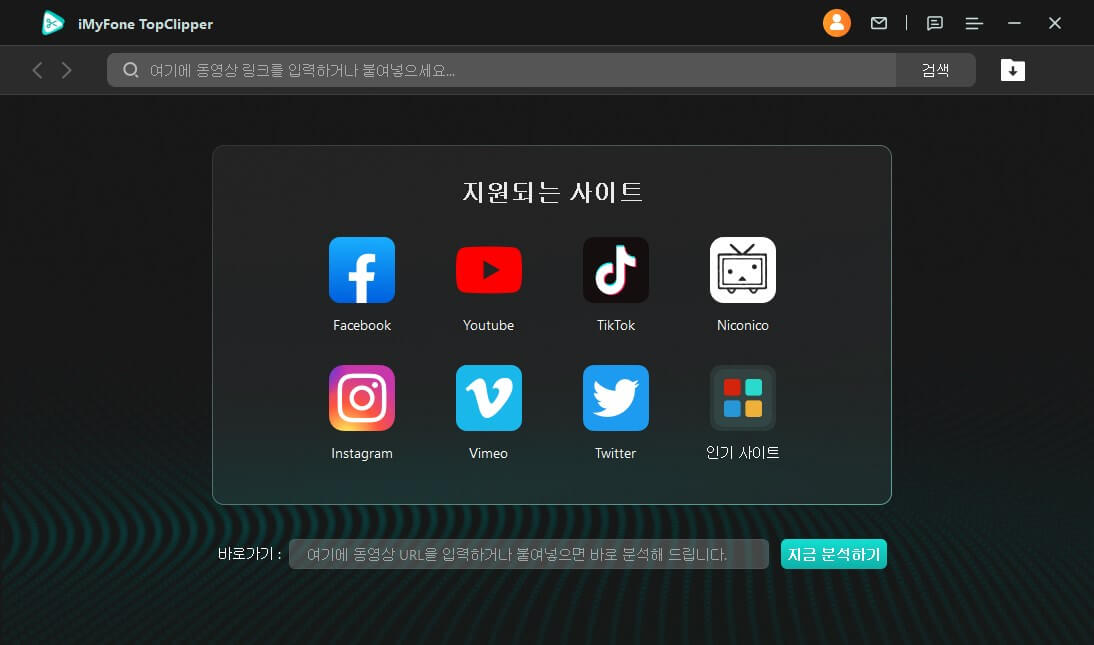
단계 3.목적의 동영상을 표시하고 분석이 끝나면 "비디오" 버튼이 점등됩니다. 그것을 클릭하고 "MP4" 항목에서 해상도를 선택합니다.
단계 4."다운로드"를 클릭하면 동영상이 자동으로 저장됩니다.
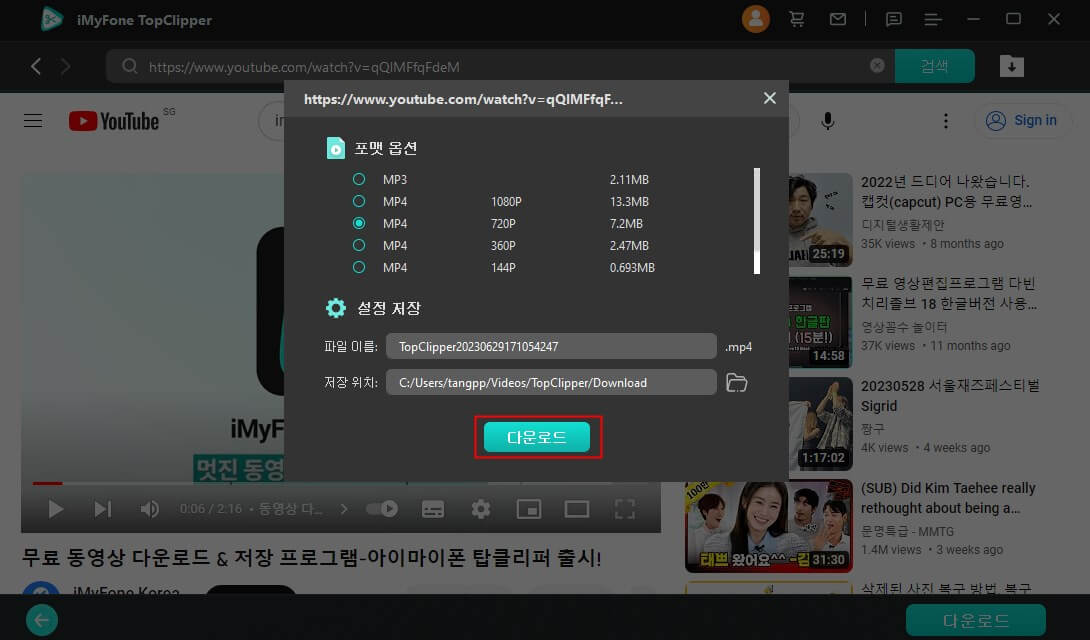
iPhone이나 Android 스마트폰으로 이 페이지에 접속하여, 위의 다운로드 버튼을 탭하면, TopClipper의 앱 버전도 얻을 수 있습니다. 사용 방법은 공식 가이드에서 확인하세요.
*유튜브 동영상을 다운로드 및 저장하는 방법의 동영상을 보세요!
TopClipper는 지금 Web, PC, iOS, Android 기기에서 모두 사용 가능합니다. 바로 한번 사용해 보세요.
4부: 유튜브 프리미엄(YouTube Premium)에서 동영상이 저장되지 않을 때의 대처법
유튜브 프리미엄(YouTube Premium)으로 동영상을 다운로드하는 방법의 소개는 여기까지입니다. 때로는 프리미엄이 되어도 동영상을 오프라인으로 저장할 수 없다는 의문도 들리므로, 다음은 가능한 원인과 대처법도 함께 소개합니다.
1프리미엄의 유효 기간이 만료됨
유튜브 프리미엄(YouTube Premium)의 유효 기간이 종료되면, 임시 저장한 동영상에 접근할 수 없게 됩니다. 또한, 물론 계속해서 동영상을 오프라인으로 저장할 수도 없습니다. 동영상에 다시 접근하려면, 다시 유튜브 프리미엄(YouTube Premium)에 가입해야 합니다.
YouTube 앱에서 프로필 사진을 탭하고, "유료 멤버십">"Premium"을 탭하면, 프리미엄의 유효 기간이 만료되었는지 확인할 수 있습니다.
2동영상은 저장 불가
앞서 소개한 대로, 유튜브 프리미엄(YouTube Premium)이 되어도 쇼츠 동영상은 저장할 수 없습니다. 또한, 라이브 스트리밍 중인 동영상도 저장 불가입니다. 그러한 동영상 재생 화면 하단에 "오프라인"이라는 항목은 표시되지 않습니다.
쇼츠 동영상을 저장하고 싶다면, 다른 도구를 시도해 보세요. 라이브 스트리밍 동영상이라면, 스트리밍이 종료되고 공개된 아카이브 동영상을 기다리세요.
3임시 저장의 설정이 잘못됨
YouTube 앱의 오프라인 설정에서, 임시 저장이 Wi-Fi 연결 시에만 제한되었다면, 모바일 데이터를 사용하여 동영상을 임시 저장할 수 없습니다.
YouTube 앱에서 "설정"으로 이동하여, "백그라운드 및 오프라인"의 "Wi-Fi 연결 시에만 임시 저장" 항목의 상태를 확인하세요. 필요하다면 변경하세요.
기타, 인터넷 통신이나 YouTube 앱의 버전, 기기의 여유 공간 등도 유튜브 프리미엄(YouTube Premium)에서 동영상이 저장되지 않는 원인이 됩니다. 구체적인 대책은 아래의 관련 기사에서 확인하세요.
결론
이번에는 유튜브 프리미엄(YouTube Premium)으로 동영상 다운로드 방법과 불가능할 때의 대처법에 대해 자세히 소개했습니다. 무사히 원하는 동영상을 오프라인으로 저장할 수 있다면 기쁩니다.
YouTube 동영상을 안전하게 저장할 때는 유튜브 프리미엄(YouTube Premium)에 가입해야 하지만, 요금이나 재생 시간 등의 제한도 주의해야 합니다. 비용 대비 효과가 좋은 방법으로 YouTube 동영상을 저장하고 싶다면, 이번 기회에 추천한 YouTube 동영상 다운로더를 시도해 보세요. 조작은 간단하고, 저장한 동영상도 고화질, 게다가 무료로 시용해 볼 수도 있습니다. 아래를 클릭하면 바로 얻을 수 있습니다!
















